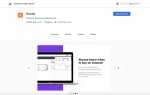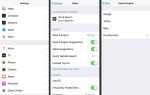Это руководство предназначено только для пользователей, использующих браузер Opera в операционных системах Windows или Mac OS X.
Некоторые веб-страницы содержат большое количество изображений или несколько изображений, размер которых превышает средний. Эти страницы могут загружаться очень долго, особенно на медленных соединениях, таких как удаленный доступ. Если вы можете жить без изображений, браузер Opera позволяет отключить их загрузку. В большинстве случаев это значительно ускорит время загрузки страницы. Имейте в виду, однако, что многие страницы отображаются неправильно, когда их изображения удаляются, и в результате некоторый контент может стать неразборчивым.
Чтобы отключить загрузку изображений:
Откройте браузер Opera.
- Пользователи Windows: Нажмите на кнопку меню Opera, расположен в верхнем левом углу окна вашего браузера. Когда появится раскрывающееся меню, выберите параметр «Настройки». Вместо этого пункта меню вы также можете использовать следующую комбинацию клавиш: ALT+п
- Пользователи Mac: Нажмите на оперу в меню браузера, расположенном в верхней части экрана. Когда появится раскрывающееся меню, выберите параметр «Настройки». Вместо этого пункта меню вы также можете использовать следующую комбинацию клавиш: команда+Запятая (,)
Интерфейс настроек Opera теперь должен отображаться в новой вкладке. На левой панели меню нажмите Веб-сайты.
Второй раздел на этой странице, Изображения, содержит следующие две опции — каждая сопровождается переключателем.
- Показать все изображения: Включенный по умолчанию, этот параметр указывает Opera загружать все изображения, содержащиеся на веб-странице.
- Не показывать изображения: При выборе этого параметра Opera отключает отображение всех изображений на веб-сайте в вашем браузере.
Opera предлагает возможность добавлять определенные веб-страницы или целые веб-сайты как в белый, так и в черный список изображений. Это полезно, если вы хотите, чтобы изображения отображались или были отключены только на определенных сайтах. Чтобы получить доступ к этому интерфейсу, нажмите на Управлять исключениями кнопка.